Comment réparer la barre des tâches de Windows 10 qui ne fonctionne pas


La barre des tâches de Windows 10 est souvent la principale interface pour lancer des applications et accéder aux fonctions système. Quand elle ne fonctionne pas, l’usage quotidien devient pénible. Cet article décrit des méthodes triées par ordre de simplicité et d’impact pour résoudre les pannes de la barre des tâches : redémarrage, nettoyage, réparation de fichiers système, réparation via PowerShell, création d’un compte utilisateur, et enfin réinitialisation complète.
Important: créez un point de restauration système avant d’exécuter des commandes avancées (PowerShell, DISM, réinitialisation).
Causes courantes
- Processus Windows Explorer bloqué ou corrompu.
- Fichiers système endommagés.
- Application tierce ou pilote en conflit.
- Paramètres de compte utilisateur corrompus.
- Services Windows nécessaires non démarrés.
- Espace inutile occupé par éléments de la barre des tâches.
Méthodes pas à pas
Chaque méthode ci‑dessous est décrite pour un utilisateur standard et un administrateur. Testez les solutions dans l’ordre; passez à la suivante si la précédente n’a pas résolu le problème.
1. Redémarrer l’ordinateur
Parfois, un simple redémarrage suffit. Il corrige les défaillances temporaires liées au démarrage ou à un processus bloqué.
- Cliquez sur Démarrer > Alimentation > Redémarrer.
- Si l’interface ne répond pas, appuyez sur Ctrl+Alt+Suppr et redémarrez via l’icône d’alimentation.
Important: sauvegardez votre travail avant de redémarrer.
2. Nettoyer l’espace inutilisé sur la barre des tâches
La barre des tâches peut être encombrée et provoquer des conflits d’affichage.
- Clic droit sur un espace vide de la barre des tâches.
- Désactivez « Afficher le bouton Cortana » si présent.
- Dans le menu Recherche, choisissez « Icône de recherche » ou « Masqué » selon votre usage.
- Désépinglez les applications inutilisées : clic droit > Détacher de la barre des tâches.
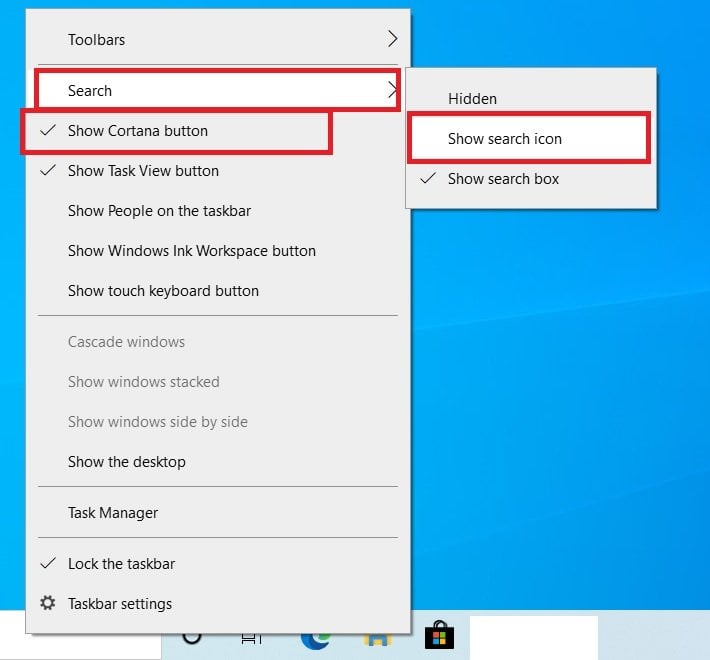
Effet attendu: moins d’éléments à rendre, moins de probabilité de blocage graphique.
3. Redémarrer le processus Explorateur Windows
C’est la méthode la plus rapide et souvent la plus efficace.
- Appuyez sur Ctrl+Alt+Suppr.
- Sélectionnez Gestionnaire des tâches.
- Sous l’onglet Processus, cherchez « Explorateur Windows ».
- Clic droit > Redémarrer.
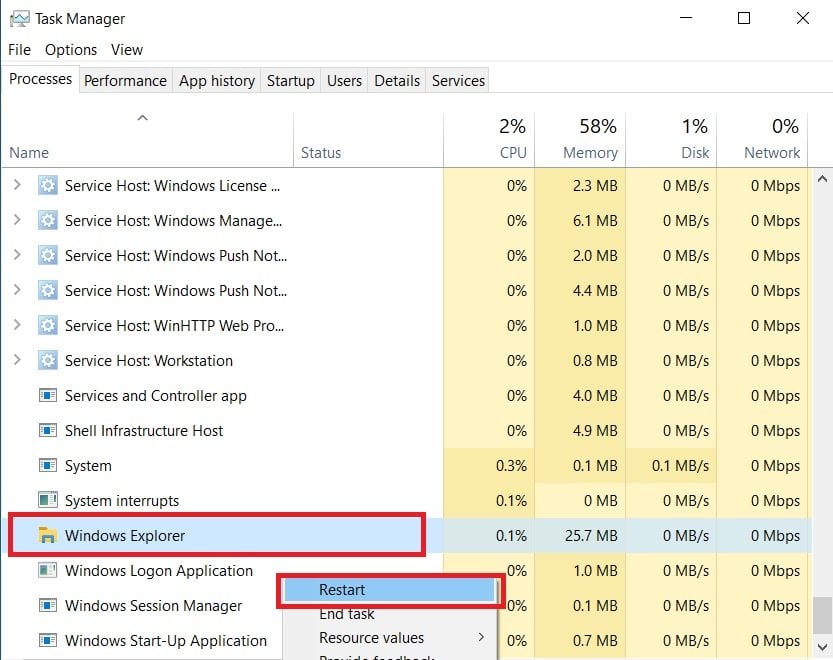
Si « Explorateur Windows » n’apparaît pas, cliquez sur Fichier > Exécuter une nouvelle tâche, tapez explorer.exe et validez.
4. Mettre Windows à jour
Les correctifs et pilotes fournis par Microsoft résolvent parfois des bugs connus.
- Ouvrez la recherche Windows et tapez « Windows Update ».
- Cliquez sur Rechercher des mises à jour.
- Installez les mises à jour proposées et redémarrez si demandé.
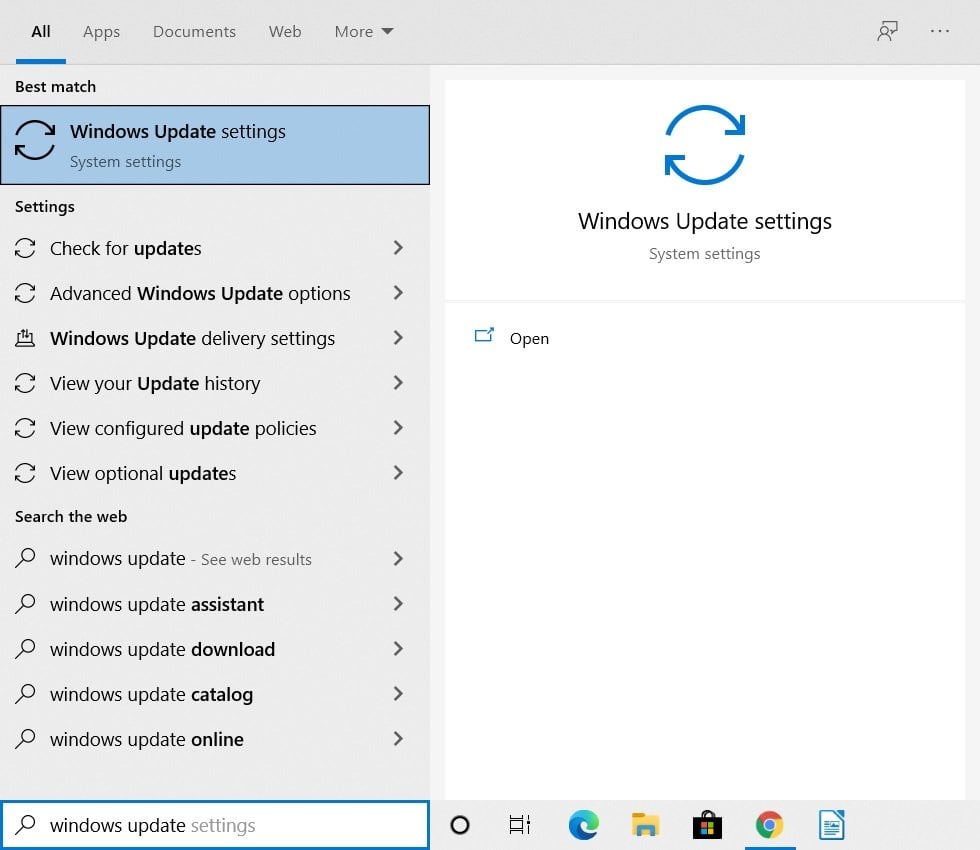
5. Réenregistrer les applications système via PowerShell
Cette méthode réinstalle ou réenregistre les paquets applicatifs UWP et peut restaurer des éléments de la barre des tâches.
Important: ouvrez PowerShell en tant qu’administrateur et créez d’abord un point de restauration.
- Recherchez Windows PowerShell, clic droit > Exécuter en tant qu’administrateur.
- Exécutez la commande suivante (utilisez les guillemets droits) :
Get-AppXPackage -AllUsers | Foreach {Add-AppxPackage -DisableDevelopmentMode -Register "$($_.InstallLocation)\AppXManifest.xml"}- Patientez pendant l’exécution. Si des erreurs apparaissent, notez-les.
- Rendez-vous dans C:\Users\
\AppData\Local et supprimez le dossier TileDataLayer si présent. - Si vous ne pouvez pas supprimer TileDataLayer, ouvrez Services (recherche Windows > Services), recherchez « Tile Data model server » et arrêtez-le, puis supprimez le dossier.
Remarque: selon la version de Windows, le nom exact du service peut varier.
6. Vérifier et réparer les fichiers système avec SFC
System File Checker (SFC) repère et répare les fichiers système corrompus.
- Recherchez cmd, clic droit > Exécuter en tant qu’administrateur.
- Dans l’invite, tapez :
sfc /scannow- Laissez l’outil terminer. Redémarrez si des corrections sont appliquées.
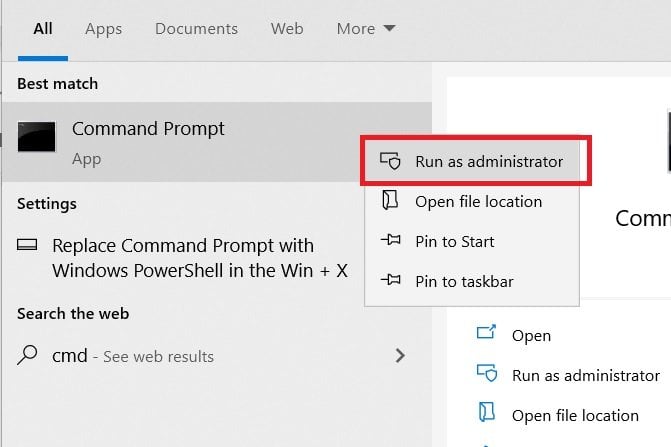
7. Utiliser DISM pour restaurer l’image système
DISM peut réparer l’image Windows que SFC utilise pour remplacer des fichiers.
- Ouvrez l’invite de commandes en administrateur.
- Lancez :
DISM /Online /Cleanup-Image /RestoreHealth- Patientez ; l’opération peut prendre 10–30 minutes selon le système et la connexion Internet.
8. Créer un nouveau compte utilisateur
Si le profil utilisateur est corrompu, la création d’un nouveau compte est un test rapide.
- Ouvrez Paramètres > Comptes.
- Accédez à Famille et autres utilisateurs.
- Cliquez sur Ajouter un autre utilisateur sur ce PC.
- Créez un compte local ou Microsoft et connectez-vous.
Si la barre des tâches fonctionne dans le nouveau compte, migrez vos fichiers et paramètres.
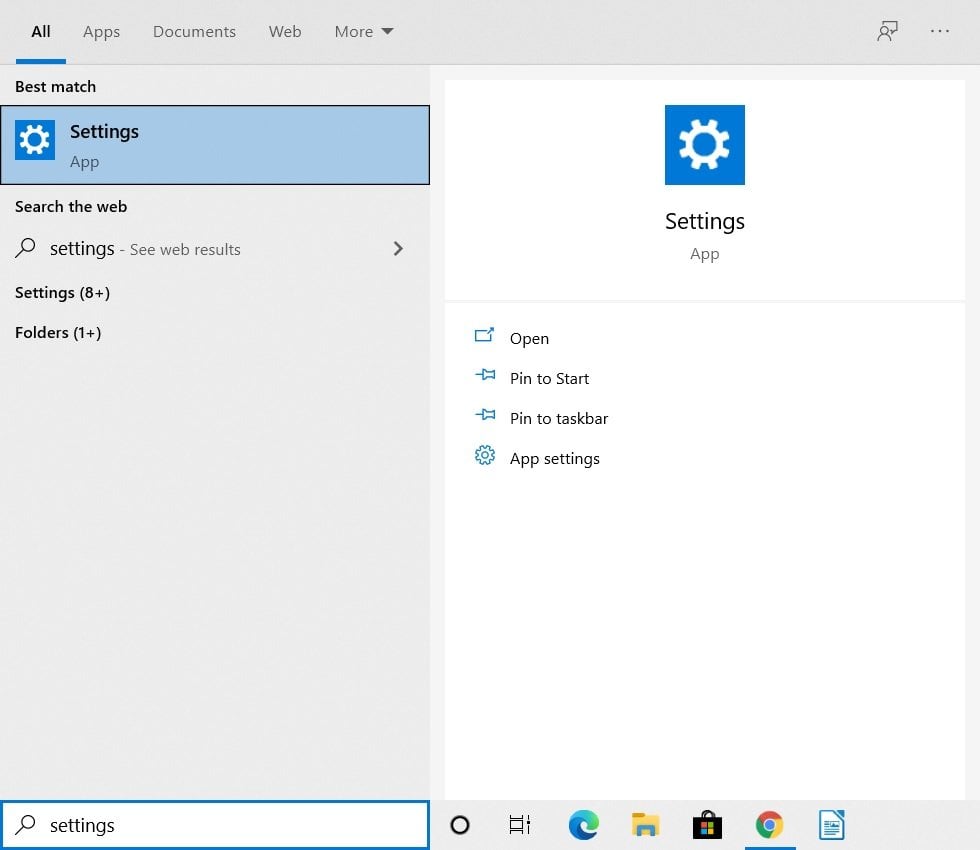
9. Démarrer le service Application Identity
Certains services Windows nécessaires peuvent être arrêtés.
- Ouvrez Services via la recherche Windows.
- Recherchez Application Identity.
- Si l’état est Arrêté, cliquez sur Démarrer.
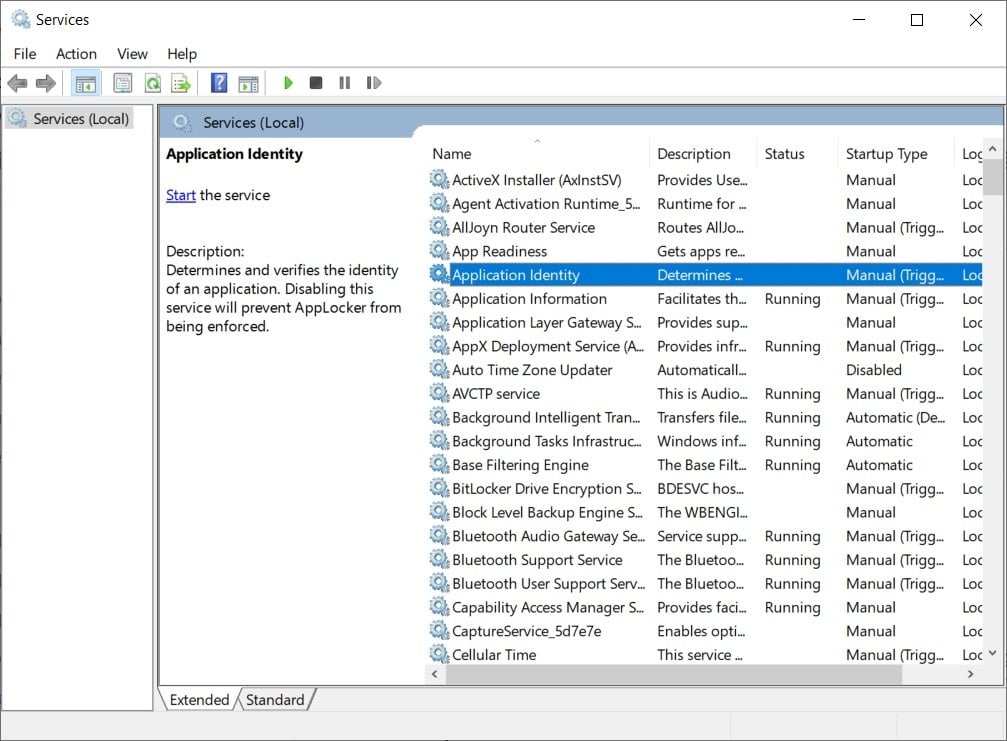
10. Réinitialisation complète de Windows
Si toutes les étapes précédentes échouent, la réinitialisation est la solution de dernier recours.
- Sauvegardez vos fichiers importants sur un disque externe ou dans le cloud.
- Ouvrez Paramètres > Mise à jour et sécurité > Récupération.
- Sous Réinitialiser ce PC, cliquez sur Commencer.
- Choisissez Conserver mes fichiers (garde documents) ou Supprimer tout (installation propre).
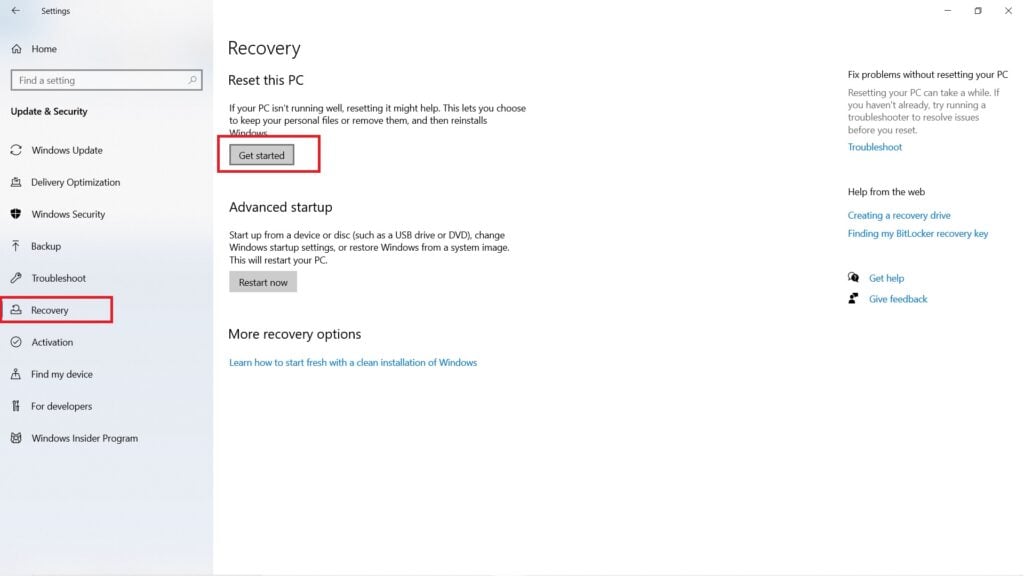
Important: une réinitialisation supprime applications et configurations. Préparez vos licences et sauvegardes.
Contre‑exemples et quand cela échoue
- Si la barre des tâches ne s’affiche qu’en mode sans échec, un pilote tiers ou un logiciel de démarrage est probablement en cause.
- Si le problème survient après une mise à jour, essayez de désinstaller la mise à jour récente ou d’effectuer une restauration système.
- Les machines gérées (entreprise) peuvent avoir des politiques de groupe qui bloquent certaines corrections ; demandez l’aide de l’équipe IT.
Approches alternatives
- Démarrer en mode sans échec pour tester si une application de démarrage est la coupable.
- Restaurer le système à un point antérieur si la fonction est activée.
- Vérifier l’intégrité du disque avec chkdsk si des erreurs disque apparaissent.
Modèle mental rapide
Pensez « processus → fichiers → paramètres → profil → système ». Testez et résolvez dans cet ordre : redémarrage/processus, réparation de fichiers, paramètres/services, nouveau profil, réinitialisation.
Playbook de dépannage (liste de contrôle)
Pour un technicien de support :
- Demander une capture d’écran et description précise du symptôme.
- Redémarrer la session et redémarrer l’Explorateur Windows.
- Vérifier les mises à jour Windows et les pilotes vidéo.
- Exécuter SFC puis DISM.
- Réenregistrer les applications via PowerShell.
- Vérifier services critiques et journaux Événements Application/Système.
- Tester en nouveau compte utilisateur.
- Si besoin, planifier une réinitialisation après sauvegarde.
Runbook d’incident (étapes rapides)
- Priorité P2 : impact sur productivité unique utilisateur.
- Durée cible de résolution : 30–90 minutes.
- Escalade : support niveau 2 si SFC/DISM non concluants.
- Rollback : restaurer point système ou réinstaller l’image si la réparation aggrave l’état.
Critères d’acceptation
- La barre des tâches affiche les icônes et répond aux clics.
- Démarrer, recherche et centre de notifications s’ouvrent normalement.
- Le problème ne réapparaît pas après redémarrage complet.
Cas de test simples
- TC1 : Redémarrage de l’Explorateur restaure la barre des tâches.
- TC2 : sfc /scannow ne détecte pas d’erreur (ou corrige et rapporte).
- TC3 : Nouveau compte utilisateur montre une barre des tâches fonctionnelle.
Sécurité et vie privée
- Les commandes PowerShell et DISM n’envoient pas vos fichiers personnels à un tiers, mais demandent des droits administrateur. Vérifiez les scripts avant exécution.
- Sauvegardez toujours les données sensibles avant une réinitialisation.
- Dans un environnement d’entreprise, consultez la politique IT avant de modifier les services ou comptes.
Glossaire (1 ligne chacun)
- Explorateur Windows : processus qui gère le Bureau, la barre des tâches et l’Explorateur de fichiers.
- SFC : outil System File Checker pour réparer les fichiers Windows.
- DISM : outil de maintenance d’image Windows capable de réparer l’image système.
- PowerShell : interface de ligne de commande avancée pour administrer Windows.
FAQ
Q: La barre des tâches est vide mais le menu Démarrer fonctionne. Que faire ?
R: Redémarrez l’Explorateur Windows et exécutez sfc /scannow. Si le problème persiste, recréez le profil utilisateur pour vérifier si le profil est corrompu.
Q: Puis‑je annuler les commandes PowerShell que j’ai lancées ?
R: Les commandes Add-AppxPackage réenregistrent des paquets ; elles ne modifient pas les fichiers personnels. Pour annuler, restaurez un point système préalable.
Q: La réinitialisation supprime‑t‑elle mes fichiers ?
R: Vous pouvez choisir « Conserver mes fichiers », qui supprime applications et paramètres mais conserve vos documents. Sauvegardez avant d’agir.
Résumé
- Commencez par redémarrer et redémarrer l’Explorateur Windows.
- Utilisez SFC et DISM pour corriger les fichiers système.
- Réenregistrez les paquets via PowerShell si nécessaire.
- Si le profil est corrompu, créez un nouveau compte utilisateur.
- La réinitialisation est la dernière option.
Si vous avez suivi ces étapes et que la barre des tâches reste défaillante, fournissez les détails suivants au support : captures d’écran, extrait du journal Événements, résultats des commandes SFC/DISM, et actions déjà tentées.
Autres lectures recommandées : comment réparer le panneau de configuration Nvidia manquant sous Windows 10.
Matériaux similaires

Vérifier si un PC Windows utilise ARM
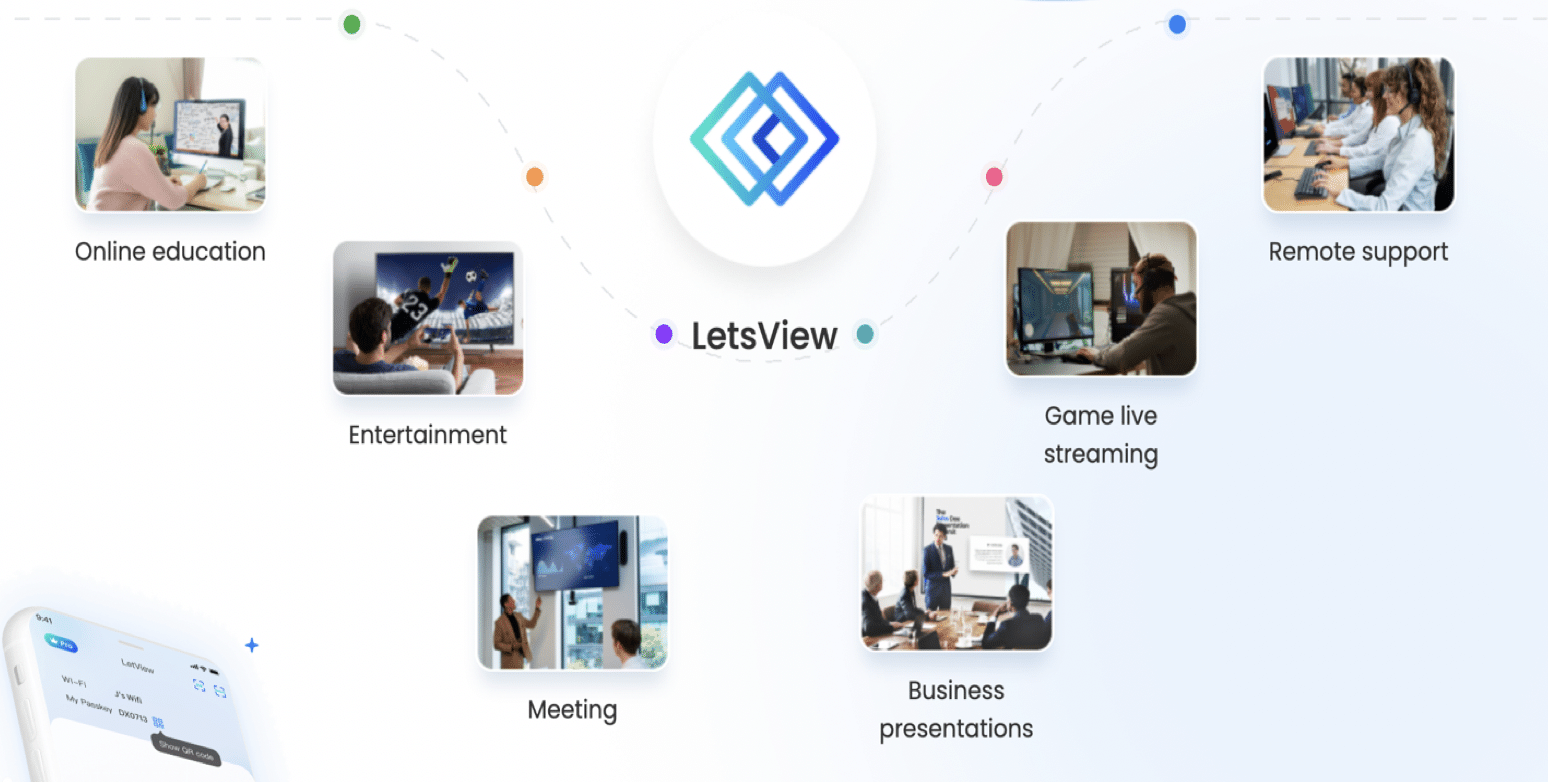
LetsView — miroir d'écran et collaboration
Créer une biographie vidéo familiale
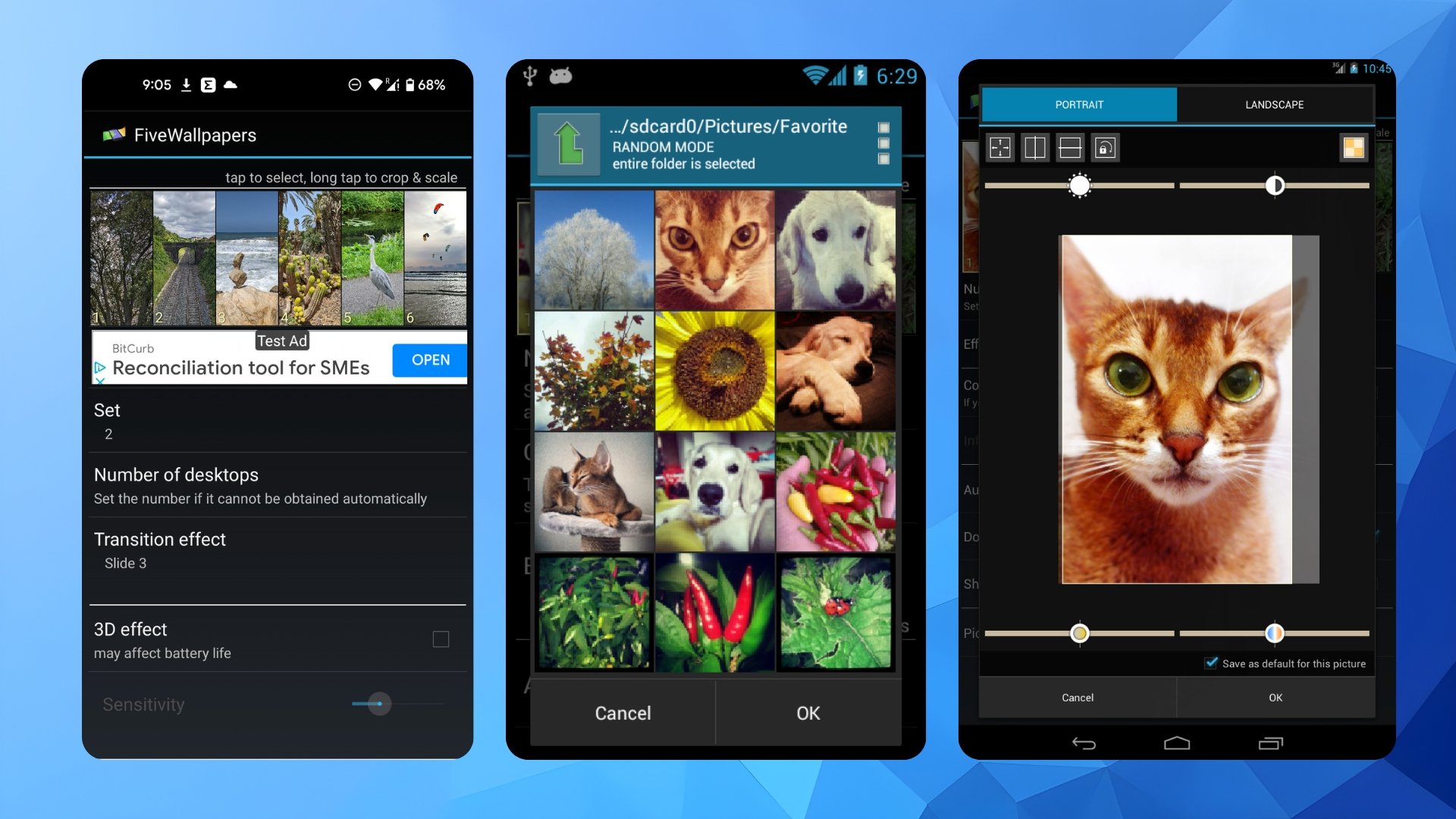
Fond d’écran différent par écran Android

Réparer la barre des tâches Windows 10
